dynabookが突然反応しなくなった場合、電力供給の問題やシステムエラー、ハードウェアの故障などが考えられます。本記事では、dynabookが反応しない原因と具体的な対処法について詳しく紹介します。
目次
dynabookが反応しない原因
dynabookが反応しない原因としては、以下のような要因が考えられます。
電力供給の問題
ACアダプターや電源ケーブルの接続不良、またはコンセントの不具合が原因で、dynabookに電力が供給されていない可能性があります。
帯電
dynabook内部に静電気が溜まっている場合、正常に起動しないことがあります。
メモリの不具合
メモリが正しく接続されていないか、メモリそのものに問題がある場合、dynabookが反応しなくなることがあります。
バッテリーの劣化
長期間使用している場合、バッテリーが劣化し、十分な電力が供給できないことがあります。
物理的損傷の場合、復元は困難です。自力での復元が難しい場合は、データ復旧業者に相談することが最善の方法です。専門業者であれば、物理障害や深刻な論理障害に対しても対応できるため、重要なデータを安全に復元できる可能性が高まります。
デジタルデータリカバリーでは、46万件以上(算出期間:2011年1月1日〜)の豊富な相談実績を持ち、物理的な故障や重度のデータトラブルなど、さまざまなケースにおいて正確な初期診断を行い、問題の原因を迅速かつ的確に特定します。
内部パーツの故障
マザーボードやハードディスクなど、内部パーツが故障している可能性もあります。
システムエラー
Windowsのシステムファイルにエラーが発生している場合、正常に起動できないことがあります。
dynabookが反応しないときの対処法
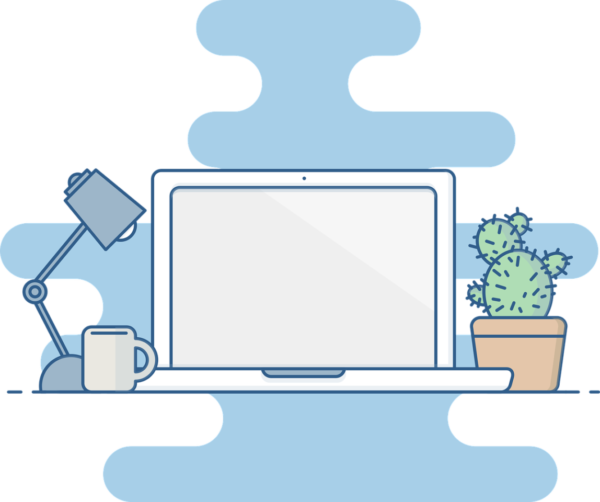
以下の対処法に従って、dynabookが反応しない問題を解決してみてください。操作を行う前に、可能であれば重要なデータのバックアップを取っておくことをおすすめします。
ACアダプターを差し直す
電力供給に問題がないか確認するため、ACアダプターや電源ケーブルを差し直します。
- ACアダプターがコンセントとdynabook本体にしっかり接続されているか確認する。
- LEDランプが点灯しているかを確認する。
- 点灯しない場合は、他のコンセントを使用して再度試してみる。
バッテリーを取り外す
バッテリーに問題がある場合、ACアダプターのみでdynabookを起動させてみます。
- dynabookの電源を切る。
- バッテリーを取り外し、ACアダプターのみを接続する。
- ACアダプターで電源を入れ、dynabookが起動するか確認する。
メモリを差し直す
メモリが正しく設置されていない場合、dynabookが反応しなくなることがあります。
- dynabookの電源を切り、ACアダプターとバッテリーを取り外す。
- 背面のメモリスロットカバーを外す。
- メモリを取り外し、再度しっかりと差し込む。
- カバーを閉じて、再度電源を入れて確認する。
放電する
内部に溜まった静電気が原因で起動しない場合、放電を行うことで問題が解決することがあります。
- dynabookの電源を切り、ACアダプターとバッテリーを外す。
- 電源ボタンを15~20秒間押し続ける。
- しばらく待ってから、ACアダプターを再度接続し、電源を入れる。
システムの復元を行う
システムファイルに問題がある場合、システムの復元機能を使用して以前の正常な状態に戻します。
- 「設定」→「更新とセキュリティ」→「回復」→「PCを初期状態に戻す」を選択。
- 画面の指示に従い、システムを復元する。
別のディスプレイに接続する
ディスプレイに問題がある可能性があるため、外部ディスプレイに接続して表示されるか確認します。
- dynabookと外部ディスプレイをHDMIケーブルで接続する。
- dynabookの電源を入れる。
- 外部ディスプレイに表示が映るか確認する。
上記の方法で改善しない場合は、dynabookの内部パーツやハードウェアに問題がある可能性も考えられます。その場合、専門の修理業者に相談することを検討してください。
自力で対応できない場合はデータ復旧の専門業者に相談する

自力で対応できない場合や、機器が物理的に破損している場合、個人での修復は困難です。重要なデータが含まれている場合、データ復旧専門業者に依頼するのが最も安全です。
データ復旧業者では、問題の根本原因を特定し、安全にデータを回復する最善の方法を提案できます。デジタルデータリカバリーでは、相談から初期診断・お見積りまで24時間365日体制で無料でご案内しています。まずは復旧専門のアドバイザーへ相談することをおすすめします。
デジタルデータリカバリーの強み

デジタルデータリカバリーは、「データ復旧専門業者14年連続データ復旧国内売り上げNo.1」の実績を持つデータ復旧業者です。データ復旧の技術力として、「データ復旧率最高値95.2%」を誇っています。
また、データ復旧業者の最後の砦と言われる所以として、「他社で復旧できなかった機器のご相談件数7,300件超」の実績を信頼いただいています。他社で復旧してもらえなかった機器であっても、デジタルデータリカバリーの復旧技術であれば復旧できたという事例も多数ございます。是非ご相談ください。
初期診断・相談・見積まで無料で対応可能
初期診断とは、機器に発生した障害の原因を正確に特定し、復旧の可否や復旧方法を確認する工程です。デジタルデータリカバリーでは、経験豊富な技術者が「初期診断」を行い、内部の部品にダメージを与えることなく問題を見つけます。
データ障害のパターン15,000種類以上もありますが、「ご相談件数46万件超」(算出期間:2011年1月1日~)を持つ当社は、それぞれの障害原因をデータベースから即座に情報を引き出し、原因を正確に特定できる体制を整えています。
よくある質問
いえ、かかりません。当社では初期診断を無料で実施しています。お客様の機器に初期診断を行って初めて正確なデータ復旧の費用がわかりますので、故障状況を確認しお見積りをご提示するまで費用は頂いておりません。
※ご郵送で機器をお預けいただいたお客様のうち、チェック後にデータ復旧を実施しない場合のみ機器の返送費用をご負担頂いておりますのでご了承ください。
機器の状態によって故障の程度が異なりますので、復旧完了までにいただくお時間はお客様の機器お状態によって変動いたします。
弊社は、復旧完了までのスピードも強みの1つで、最短即日復旧・ご依頼の約8割を48時間以内に復旧完了などの実績が多数ございます。ご要望に合わせて柔軟に対応させていただきますので、ぜひご相談ください。
営業時間は以下の通りになっております。
365日24時間、年中無休でお電話でのご相談・復旧作業・ご納品・アフターサービスを行っています。お困りの際は是非ご相談ください。
電話受付:0:00~24:00 (24時間対応)
電話番号:0800-333-6302
来社受付:9:30~21:00
復旧できる可能性がございます。
弊社では他社で復旧不可となった機器から、データ復旧に成功した実績が多数ございます。 他社大手パソコンメーカーや同業他社とのパートナー提携により、パートナー側で直せない案件を数多くご依頼いただいており、様々な症例に対する経験を積んでおりますのでまずはご相談ください。
この記事を書いた人

デジタルデータリカバリー データ復旧エンジニア
累計相談件数46万件以上のデータ復旧サービス「デジタルデータリカバリー」において20年以上データ復旧を行う専門チーム。
HDD、SSD、NAS、USBメモリ、SDカード、スマートフォンなど、あらゆる機器からデータを取り出す国内トップクラスのエンジニアが在籍。その技術力は各方面で高く評価されており、在京キー局による取材実績も多数。2021年に東京都から復旧技術に関する経営革新優秀賞を受賞。










































